Requisitos mínimos
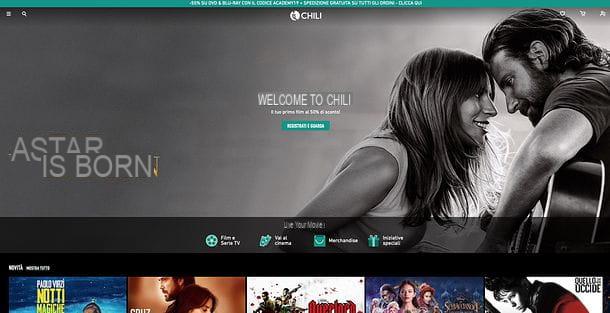
Antes de chegar ao cerne deste tutorial e se explicar como CHILI funciona, parece certo fazer uma visão geral daqueles que são requisitos mínimos necessárias para utilizar a plataforma, portanto as características que devem respeitar PCs, TVs, smartphones e tablets para acessar os conteúdos oferecidos por estes últimos.
Vamos começar com computadores: CHILI é compatível com todos PC equipado com Windows Vista ou mais tarde e com tudo Mac equipado com macOS 10.9 Mavericks ou mais tarde. Os navegadores com suporte são os seguintes: cromo, Firefox 3x e depois e Microsoft Edge. Os conteúdos são reproduzidos diretamente do navegador, sem a necessidade de plugins ou softwares externos.
Para reproduzir o conteúdo de CHILI no TVem vez disso, você pode usar o aplicativo CHILI para Smart TV Samsung, LG, Philips, Sony, Panasonic, Hisense e Haier ou Chromecast. No lado móvel, Chili está disponível como um aplicativo para Android (compatível com Android 4.1 e posterior) e iPhone / iPad (compatível com iOS 10.1 ou posterior). É importante ressaltar que a versão iOS do aplicativo é mais limitada do que a Android e não permite, por exemplo, a criação de uma conta ou a compra / aluguel de conteúdo: para realizar essas operações, é necessário entrar em contato com o Safari ou outro navegador no seu dispositivo. Em ambas as plataformas, é possível baixar conteúdo offline.
No que se refere a Velocidade de conexão com a Internet, estes são os requisitos mínimos para reproduzir conteúdo CHILI nas várias resoluções disponíveis.
- Conteúdo em SD (definição padrão) - pelo menos 1 Mbps.
- Conteúdo HD (720p) - pelo menos 2.5 Mbps.
- Contenuti em HD + / Full HD (1080p) - pelo menos 4.5 Mbps.
- Contenuti em 4K HDR / Ultra HD - pelo menos 10.5 / 12.5 Mbps.
Ressalta-se que é possível associar um número máximo de Dispositivos 5 para cada conta CHILI. Se quiser conectar um novo dispositivo após ter ocupado os 5 slots disponíveis, você deve acessar a página de gerenciamento de sua conta e remover um dos dispositivos já associados ao perfil.
Preços e métodos de pagamento aceitos
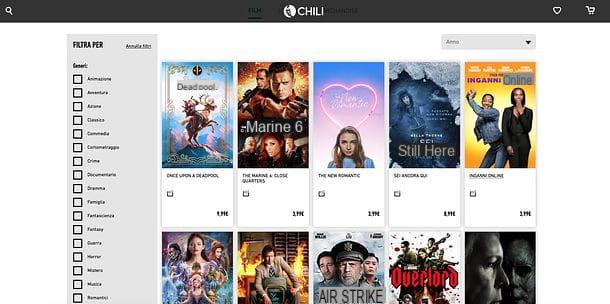
Outras informações que desejo dar a vocês antes de me aprofundar no funcionamento do CHILI são aquelas relacionadas a Preços dos conteúdos disponibilizados na plataforma e ai métodos de pagamento suportado.
Os preços de filme começam em € 0,90 para aluguel e € 4,99 para compra digital. Os preços do filme adquirido em DVD e Blu-Ray, por outro lado, começam nos 6,99 euros. A diferença entre o aluguer e a compra em formato digital é que, no primeiro caso, os conteúdos têm o prazo de 28 dias e devem ser “consumidos” nas 48 horas seguintes à primeira reprodução. No segundo caso, porém, eles não expiram e podem ser reproduzidos quantas vezes forem desejadas (somente através do site e dos aplicativos do CHILI).
Em relação a Série de TV e desenhos animadospor outro lado, os preços médios rondam os 2,50 € para a compra de episódios individuais e 10-20 € para a compra de temporadas inteiras (sempre em formato digital).
Discurso a ser feito para o mercadoria, que inclui diversos tipos de produtos: de canecas a bonecos de ação, passando por camisetas e livros. Os preços começam em apenas € 0,99 mas, dada a variedade de propostas disponíveis, é praticamente impossível fazer uma média. Os portes de envio, tanto para mercadoria como para DVD e Blu-Ray, são de 6,90 euros, mas se gastar pelo menos 50 euros são zerados. Além disso, em alguns períodos promocionais, há frete grátis sem limite de gastos. O prazo de entrega é de 3 a 5 dias úteis. Para Basilicata, Campânia, Calábria, Puglia e as ilhas, no entanto, pode demorar 1-2 dias úteis a mais.
Os métodos de pagamento aceitos são os seguintes: cartão de crédito / débito, PayPal, Satispay, equilíbrio chili (resultante do uso de códigos promocionais ou vales-presente) e SIM Wind o 3.
Como ingressar no CHILI
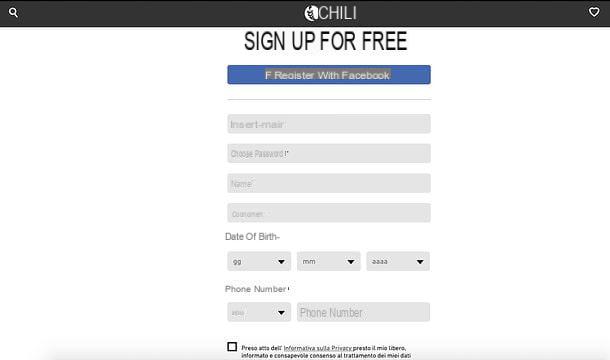
Para alugar ou comprar conteúdo no CHILI, você precisa ter uma conta. A assinatura da plataforma é totalmente gratuita, leva alguns segundos e pode ser feita em todos os dispositivos: PCs, Smart TVs, smartphones e tablets. Agora vou explicar como fazer.
Se você preferir agir de computador, conectado à página principal do CHILI, clique noOmino localizado no canto superior direito e selecione o item Entrar ou registrar no menu que aparece. Na página que se abre, clique no botão Cadastre-se gratuitamente e preencha o formulário que lhe é proposto, inserindo nele todos os dados necessários: email e senha para acessar a plataforma, nome, sobrenome, data de nascimento e número de telefone.
Feito isso, coloque a marca de seleção ao lado da opção relacionada aPolítica de Privacidade (se quiser, clicando no item Expresse consentimentos de privacidade individuais você pode ajustar essas preferências com mais detalhes) e pressione o botão Continuar para concluir o processo de criação da conta.
Se desejar, você pode acelerar o processo de registro do CHILI autenticando com sua conta Facebook: basta pressionar o botão relacionado à rede social e confirmar o link do perfil na página que se abre.
Prefere inscrever-se no CHILI a partir do seu smartphone ou tablet? Sem problemas. Se você usa um terminal Android, inicie o aplicativo oficial do CHILI, toque no botão ☰ localizado no canto superior esquerdo e selecione o item Entrar ou registrar no menu que aparece ao lado. Na página que se abre, clique no botão Register, preencha o formulário de cadastro e pronto. Como alternativa, você também pode autenticar com o Facebook, conforme explicado algumas linhas acima (as etapas a serem executadas são as mesmas do procedimento do PC).
Se você tem um iPhone ou um iPadEm vez disso, como já mencionado acima, você não pode criar sua conta a partir do app oficial do CHILI: você deve atuar como um navegador. Comece, portanto, Safári (ou outro navegador de sua escolha), conectado à página principal do CHILI, pressione o ícone doOmino localizado no canto superior direito e selecione o item Entrar ou registrar no menu que aparece. Na página que se abre, clique no botão Cadastre-se gratuitamente e conclua o processo de registro conforme explicado anteriormente (as etapas a serem realizadas são as mesmas do procedimento do PC).
Da Smart TV, você pode se cadastrar no CHILI iniciando o app oficial da plataforma, pressionando o botão Entrar ou registrar, então sobre isso Cadastre-se gratuitamente e preenchendo o formulário que é proposto a você com email, senha, nome e sobrenome. Mais fácil do que isso?
Como funciona o CHILI no PC
Agora vamos agir e ver, em detalhes, como a versão web do PIMENTA, que pode ser acessado de qualquer computador equipado com Windows ou macOS e de qualquer um dos navegadores mais populares (desde que atendam aos requisitos mínimos mencionados anteriormente).
Navegue no catálogo
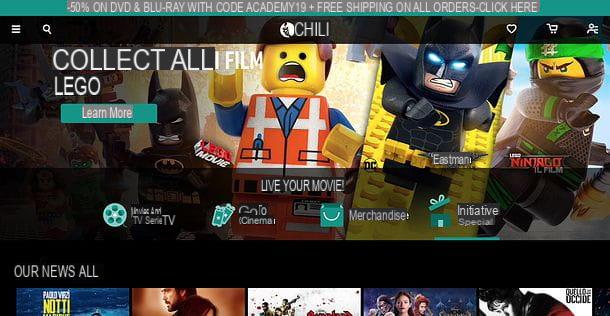
Se pretende aceder ao imenso catálogo do CHILI desde o seu computador, abra o navegador que habitualmente utiliza para navegar na Internet (certificando-se de que este é um dos oficialmente suportados pela plataforma), ligue-se à página inicial do CHILI e clique primeiro no ícone doOmino colocado no canto superior direito e, em seguida, no item Entrar ou registrar, no menu que é aberto, para acessar sua conta (ou criar uma nova, se ainda não tiver feito).
Uma vez logado, você pode começar a navegar no CHILI Home e navegar pelos conteúdos mais interessantes do momento, que são coletados em categorias específicas: notícia com os títulos adicionados mais recentemente no catálogo; Oscar com filmes vencedores do Oscar; Aluguel a partir de 0.90 com filmes que podem ser alugados com preços a partir de € 0,90; Filmes escolhidos para você e Série de TV escolhida para TV com alguns títulos selecionados com base em suas visualizações anteriores e assim por diante. Para ver a lista completa de conteúdos pertencentes a cada categoria, basta clicar no item Mostrar tudo em relação a este último e é isso.
Também na seção Home do CHILI, você pode encontrar botões para percorrer as iniciativas em primeiro plano (Filmes e séries de TV, Vá ao cinema, Mercadoria e Iniciativas especiais) e uma barra superior com vários ícones: o único anúncio hamburger é usado para acessar o menu com todas as seções de CHILI (Filme, Série de TV, Mercadoria, Encontre Cinema etc.); que de lupa permite pesquisar o conteúdo no catálogo da plataforma; que de coração permite que você veja os títulos adicionados à sua lista de desejos; que de carrinho exibe os itens adicionados ao seu carrinho, enquanto o doOmino dá acesso à seção Meu CHILI (onde os conteúdos comprados / alugados estão localizados) e permite que você ajuste as configurações doconta.
Se, portanto, você deseja navegar por todo o catálogo CHILI, pressione o ícone ☰ localizado no canto superior esquerdo e selecione o item Catálogo no menu que aparece ao lado. Na página que se abre, você pode escolher ver Filme, Série de TV ou artigos de Mercadoria selecionando as guias apropriadas localizadas na parte superior, enquanto usa os filtros localizados na barra lateral esquerda, você pode escolher visualizar apenas os títulos pertencentes a determinados gêneros, emitido em certo idadedisponível para alugarPelo 'compra digitalem DVD e / ou em Blu-Ray.
Usando o menu suspenso localizado no canto superior direito, no entanto, você pode classificar os resultados da pesquisa com base em vários critérios: ordem alfabética, ordem alfabética reversa, aumento de preço o preço decrescente.
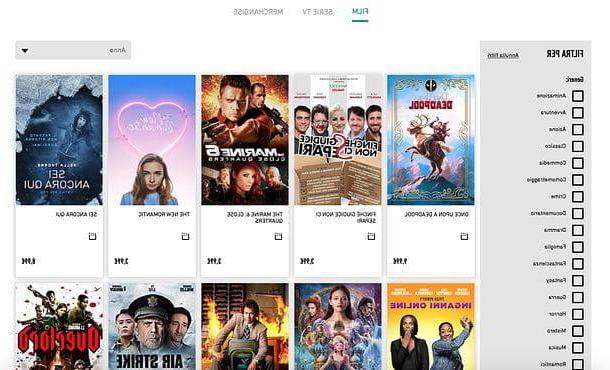
Se visualizar todo o catálogo CHILI parece um pouco "desafiador" para você, você pode retornar ao menu principal da plataforma clicando no botão ☰ localizado no canto superior esquerdo e acessar as seções Filme, Série de TV e Mercadoria, que incluem, respectivamente, uma seleção de filmes, uma seleção de séries de TV e desenhos animados e uma seleção de produtos relacionados com mercadorias agrupadas em várias categorias (como no Home).
Selecionando os itens Destaques e Encontre Cinema pode-se acessar, respectivamente, as páginas que contêm os conteúdos destacados e o formulário de busca de cinemas pela cidade (com a respectiva programação).
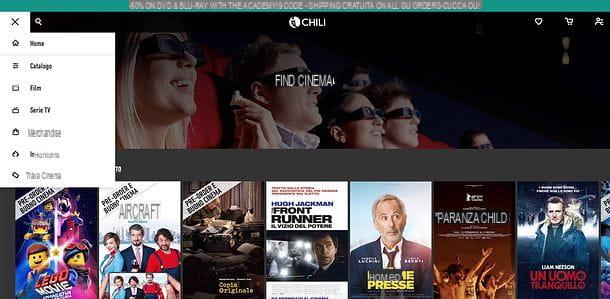
Além disso, através da seção "Encontrar Cinema", é possível encontrar promoções que permitem realizar o pré-venda de um filme ainda nos cinemas e receber um bom para ir vê-lo em um dos muitos cinemas participantes em todo o país.
Comprar e alugar conteúdo
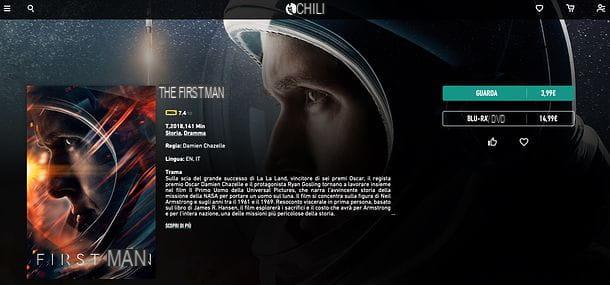
Compre ou alugue conteúdo digital no CHILI é de uma simplicidade desarmante: depois de encontrar o filme ou série de seu interesse (lembro que para séries é possível comprar episódios avulsos ou temporadas inteiras), clique em seu imagem de visualização e você verá o cartão descritivo relativo.
Neste ponto, clique no botão Guarda, escolha se comprar o aluguel o conteúdo selecionado; indique a qualidade com que pretende tomá-lo, assinalando ao lado de uma das opções disponíveis (SD, HD, HD + o 4K) e pressione o botão Veja agora ou botão Adicionar ao carrinho seguir em frente.
De fácil compreensão, clicando no botão Veja agora, você pode concluir imediatamente a compra ou aluguel do conteúdo selecionado, clicando no botão Adicionar ao carrinho você irá adicioná-lo ao seu carrinho e, em seguida, continuar comprando. Para pagar pelo conteúdo comprado no CHILI através do botão "Assistir agora", tudo o que você precisa fazer é escolher o método de pagamento a ser usado entre cartão de crédito, PayPal, Satispay, Crédito de vento e crédito 3, insira os dados relevantes e pressione o botão Confirme sua compra. O método de pagamento inserido, se você marcar a caixa apropriada, será salvo em sua conta e, portanto, você não terá que inseri-lo novamente para compras / aluguéis subsequentes.
No caso de várias compras ou locações, para concluir a transação, você precisará clicar no carrinho localizado no canto superior direito e pressione os botões em sequência Vá para o caixa e Confirme sua compra (este último após escolher ou configurar um método de pagamento válido).
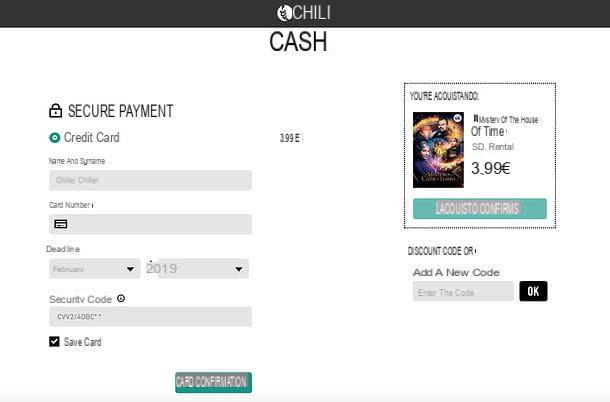
Para adquirir o suporte físico de um filme, ou seja, um DVD ou Blu-Ray, você deve seguir o mesmo procedimento descrito acima para a compra ou aluguel do conteúdo em formato digital, mas em vez do botão Guarda você tem que apertar o botão Blu-Ray / DVD, então selecione Blu-Ray o DVD entre as opções de compra disponíveis e indique o número de cópias a ser comprado (por meio do menu suspenso especial).
Depois de adicionar seus produtos ao carrinho, clique no ícone carrinho localizado no canto superior direito e pressione o botão Vá para o caixa presente na página que se abre, em seguida, digite o seu Endereço para envio no formulário apropriado e confirme a transação clicando no botão Confirme sua compra (se esta for sua primeira compra, você também precisará inserir um método de pagamento válido).
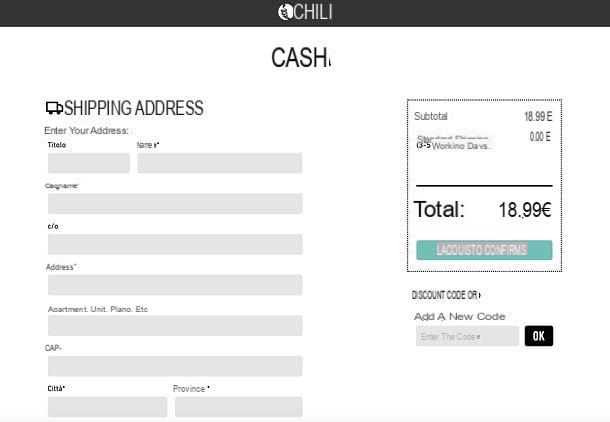
Como pode ser facilmente entendido, o mesmo procedimento também pode ser realizado para a compra de itens relativos à mercadoria: os passos a serem executados são praticamente os mesmos.
Por fim, gostaria de salientar que na página com o perfil de um filme ou série, você também encontra os botões para colocar "Eu gosto" ao conteúdo selecionado (os polegares para cima) ou adicione-o à sua lista de desejos (o coração): Ambos os ícones estão localizados abaixo dos botões de compra.
Reproduza conteúdo comprado ou alugado
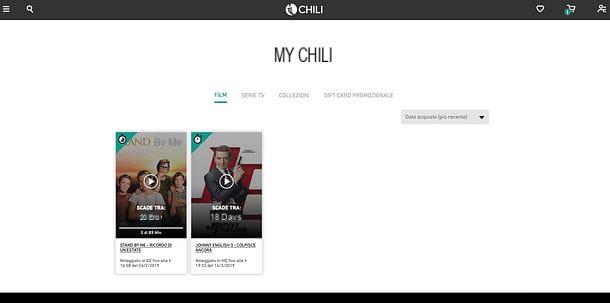
Depois de comprar ou alugar o conteúdo em formato digital no CHILI, para começar a reproduzi-lo, vá para a seção Meu CHILI (acessível clicando noOmino no canto superior direito e selecionando o item apropriado no menu que se abre), escolha uma guia entre Filme e Série de TV, dependendo se pretende assistir a um filme ou série de TV, e clique no botão ▶ ︎ no pôster do conteúdo de seu interesse, para iniciar a reprodução.
O reprodutor CHILI é muito intuitivo: na parte inferior estão os comandos clássicos para controlar a reprodução (30 segundos atrás, play / pause, avançar 30 segundos, linha do tempo, duração e habilitar / desabilitar tela cheia), enquanto no canto superior direito estão os botões para ajustar o relacionamento de formulário vídeo (as duas setas), selecione o linguagem da faixa de áudio (o globo), ajuste o qualidade do vídeo (a engrenagem), ajuste o volume (o locutor) e perto ele jogador (o x).

Recordo que os conteúdos adquiridos podem ser visualizados e revistos sem qualquer limite de tempo; as alugadas, por outro lado, duram 28 dias e devem ser "consumidas" em 48 dias após a primeira reprodução. De fácil compreensão, o conteúdo só pode ser reproduzido através do site oficial do CHILI e dos aplicativos: não pode ser copiado para mídia externa, como chaves ou discos rígidos, nem reproduzido com reprodutores externos.
Claro, você também poderá assistir ao conteúdo comprado ou alugado no CHILI com outros dispositivos compatíveis com a plataforma, como TVs, smartphones e tablets: você encontrará mais informações sobre isso nos próximos capítulos deste tutorial.
Gerenciar a conta
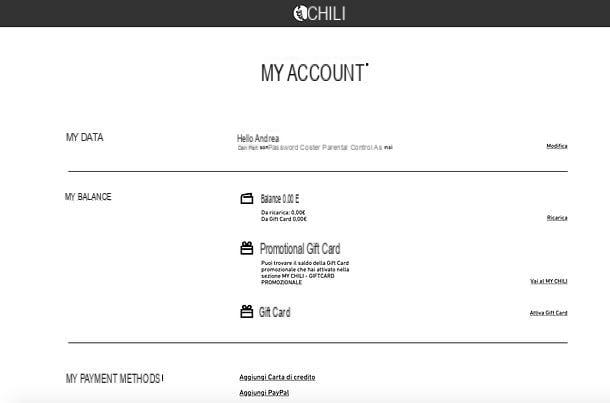
Se precisar alterar seus dados pessoais, detalhes de pagamento e / ou gerenciar os dispositivos conectados à sua conta CHILI, você pode ir para a seção Área Membro da plataforma, acessível clicando noOmino localizado no canto superior direito e selecionando o item apropriado no menu que é aberto.
Na página em questão, você encontrará todas as informações vinculadas à sua conta e as opções para alterá-la. Por exemplo, clicando no item Editar na secção Meus dados você pode alterar seus dados pessoais; clicando na opção Recarga relativo a equilibrar você pode carregar sua conta pessoal no CHILI, clicando na opção excluir relacionado a um dos dispositivos associados à sua conta, você pode removê-lo do seu perfil.
Como CHILI funciona na TV
O conteúdo do CHILI pode ser degustado diretamente no TV, usando o aplicativo oficial CHILI para Samsung, LG, Philips, Sony, Panasonic, Hisense e Haier Smart TVs ou, para TVs não inteligentes ou não compatíveis com o aplicativo, usando Chromecast.
App para Smart TV
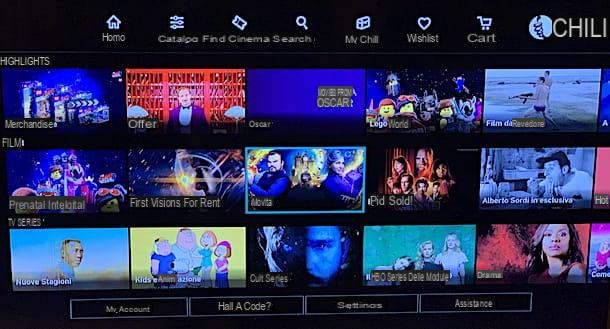
Se você tiver um Smart TV para o qual está disponível a aplicação oficial CHILI, basta aceder ao menu principal deste (normalmente acessível premindo a tecla com o ícone do casa no controle remoto) e selecione o ícone PIMENTA na tela com a lista de todos os aplicativos disponíveis. Se o aplicativo CHILI ainda não estiver presente no menu da sua Smart TV, você pode baixá-lo facilmente através da loja integrada, seguindo as instruções que você encontra no meu tutorial sobre como instalar aplicativos na Smart TV.
Assim que o aplicativo CHILI for iniciado, pressione o botão Entrar ou registrar e faça login em sua conta CHILI (ou crie uma nova). Quando a operação for concluída, use o menu de navegação localizado na parte superior para acessar as várias seções da plataforma: em Início você encontra uma seleção dos conteúdos mais interessantes do momento divididos em várias categorias com, na parte inferior, os botões para gerenciar a conta, resgatar códigos promocionais, ajustar as configurações do aplicativo e obter assistência; em Catálogo você pode navegar por todo o catálogo de Filme, Série de TV e mercadoria disponível no CHILI filtrando-os com base em vários critérios (por exemplo, gêneros de cinema, gênero de série ou tipo de mercadoria); em Encontre cinemas você pode encontrar os cinemas mais próximos de sua casa e consultar sua programação; acessando a área Procurar você pode pesquisar o catálogo CHILI; em Meu chili você pode encontrar todo o conteúdo que comprou ou alugou; em Lista de desejos você pode ver os itens que adicionou à sua lista de desejos, enquanto em carrinho você pode ver os itens que adicionou ao carrinho, para finalizar a compra.
Para alugar ou adquirir conteúdo através do app CHILI para Smart TV, selecione o pôster deste e pressione o botão OK controle remoto. Na próxima tela (a guia de descrição do conteúdo), use o setas direcionais no controle remoto para chegar à opção Veja agora, escolha uma das opções de comprar ou alugar disponível e escolha se Assista agora o conteúdo ou se adicione ao carrinho: no primeiro caso, você terá que concluir a transação imediatamente. No segundo, porém, você pode selecionar um novo conteúdo para alugar ou comprar e, em seguida, terá que concluir o pedido por meio da seção carrinho aplicativo.
Os conteúdos comprados ou alugados são coletados na seção Meu chili, portanto, para iniciar a visão, basta ir até ela, selecionar o título de seu interesse e clicar em seu pôster. No player CHILI, além da linha do tempo para passar de um ponto a outro do conteúdo e dos comandos clássicos play / pause, você encontrará botões para mude a qualidade e alterar o idioma conteúdo (desde que o filme ou série em exibição permita alternar de uma resolução para outra e contenha várias faixas de áudio).
chromecast
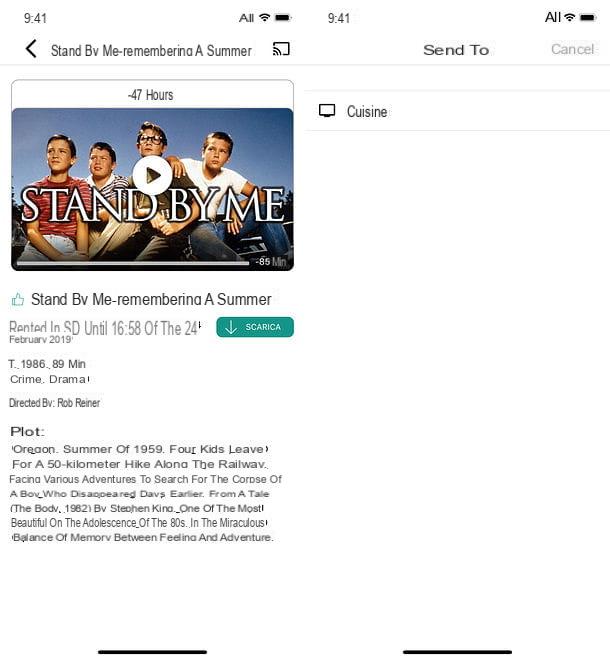
Se você tiver uma TV "tradicional" (não inteligente) ou uma Smart TV na qual o aplicativo CHILI não está disponível, você pode usar chromecast para enviar filmes, séries de TV e desenhos animados do smartphone (ou tablet) para a TV.
Tudo o que você precisa fazer é iniciar o aplicativo CHILI no seu dispositivo Android ou iOS, pressionar o ícone do difundir localizado no canto superior direito (a tela com as ondas de Wi-Fi ao lado) e selecione o seu nome chromecast na lista de dispositivos disponíveis. Então você tem que começar a reproduzir o conteúdo de seu interesse e este, de forma totalmente automática, será projetado na TV.
Para que tudo funcione corretamente, o Chromecast e o smartphone (ou tablet) devem estar conectados à mesma rede Wi-Fi. Se quiser saber mais, convido-o a consultar o meu guia sobre o Chromecast e a ler os capítulos seguintes deste tutorial, onde explicarei mais detalhadamente o funcionamento da aplicação CHILI para Android e iOS.
Como CHILI funciona em smartphones e tablets
Agora vamos ver como CHILI funciona no ambiente móvel, depois em smartphones e tablets, onde, lembro-vos, também podes tirar partido da possibilidade de descarregar os conteúdos localmente e vê-los offline. Encontre tudo explicado abaixo.
Android
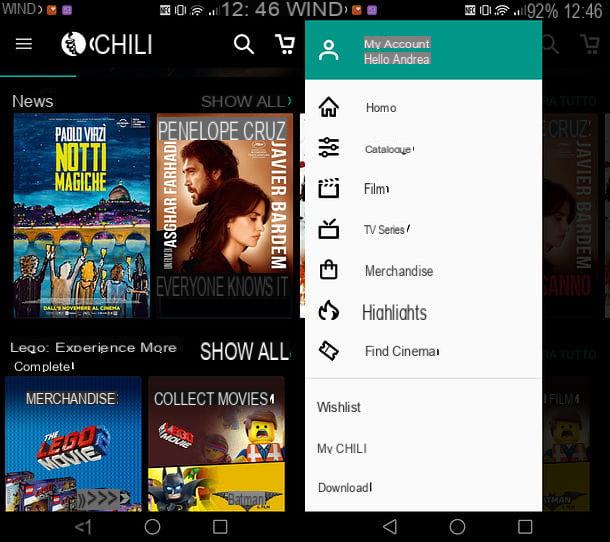
Se você usa um terminal Android, abra o Play Store (o símbolo colorido ▶ ︎ encontrado na tela inicial ou na gaveta, ou seja, a tela com a lista de todos os aplicativos instalados no dispositivo), pesquise "PIMENTA" dentro e toque primeiroícone do aplicativo presente nos resultados da pesquisa e, em seguida, no botão Instalar, para prosseguir com a instalação do mesmo. Se você está lendo este tutorial diretamente do Android, pode ver a página da Play Store dedicada a CHILI clicando aqui.
Quando a instalação estiver concluída, inicie o aplicativo CHILI, toque no botão ☰ localizado no canto superior esquerdo, selecione o item Entrar ou registrar no menu que aparece ao lado e faça login em sua conta. Se você ainda não possui uma conta, clique no botão Register e siga as instruções que dei a você nos capítulos anteriores deste guia.
Uma vez conectado, você se encontrará em frente à tela inicial do CHILI, que contém todos os conteúdos destacados, organizados em categorias específicas, e os botões Filmes e séries de TV, Vá ao cinema, Mercadoria e Iniciativas especiais, que são usados para rolar pelas manchetes e eventos em primeiro plano (aqueles mostrados na parte superior da página).
Para navegar por todos os conteúdos disponíveis no CHILI e identificar aqueles de seu interesse, você pode pressionar o botão ☰ (localizado no canto superior esquerdo) e selecionar um dos itens disponíveis no menu que se abre: Filme, Série de TV, Mercadoria o Catálogo (para navegar todos os conteúdos com base em critérios personalizados), ou pode realizar uma pesquisa direta clicando no ícone lupa localizado no canto superior direito.
Depois de encontrar o conteúdo de seu interesse, toque em seu playbill, para visualizar o cartão descritivo e, em seguida, pressione o ícone de carrinho (canto inferior direito), para ver todas as opções de compra e aluguel disponíveis (incluindo aquelas relacionadas a DVD e Blu-Ray, para comprar o trabalho em mídia física). Escolha, portanto, a opção de seu interesse (por exemplo, aluguel), use o menu suspenso proposto na próxima tela para selecionar o qualidade em cui prelevarlo (es. HD o SD) e escolha se Assista agora o conteúdo, escolhendo um método de pagamento válido (e inserindo os dados relevantes, se esta for a primeira vez que você o usa) ou se adicione ao carrinho, para adicioná-lo ao carrinho e continuar com as compras (após o que, para confirmar todas as compras / locações realizadas, você terá que ir ao carrinho, pressionando o ícone apropriado localizado no canto superior direito).
Na descrição de cada filme / série de TV você também encontrará dois outros botões: o de polegar para cima, que serve para colocar "Eu gosto", e o de coração que, em vez disso, serve para adicionar o conteúdo ao seu Lista de Desejos (acessível a partir do menu principal do aplicativo).
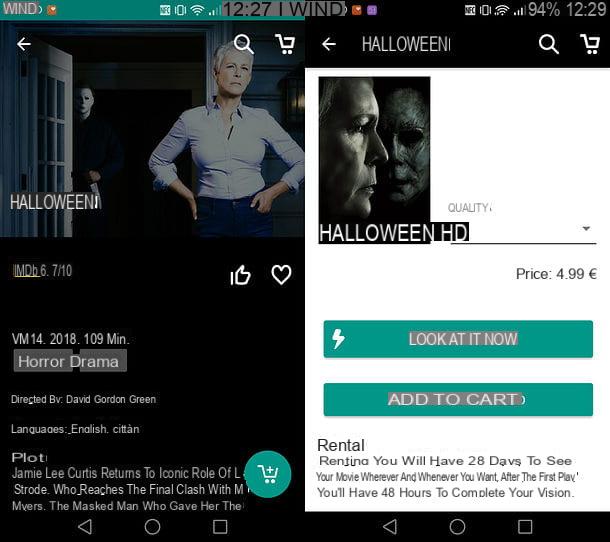
Depois de comprar ou alugar conteúdo em formato digital, você pode começar a reproduzi-lo acessando a seção Meu CHILI do aplicativo, que pode ser acessado por meio do menu que abre pressionando o botão ☰ localizado no canto superior esquerdo. Esta seção é dividida em guias, cada uma relacionada a um tipo diferente de conteúdo: Filme, Série de TV, Colecções, Baixar e Vales-presente promocionais.
Para começar a visualizar um conteúdo, tudo o que você precisa fazer é pressionar o botão ▶ ︎ em seu pôster. Para baixá-lo off-line, no entanto, você deve pressionar o botão ⋮ ao lado de seu título e selecionar o item Baixar no menu que é aberto. Ao final do download, você encontrará o conteúdo baixado offline na guia apropriada da seção Meu CHILI ou selecionando o item relativo aos downloads no menu principal do aplicativo CHILI (aquele que abre ao pressionar o botão ☰).
Para ativar / desativar a possibilidade de download de conteúdos na rede de dados (3G / 4G) e ajustar outras preferências relativas à reprodução de conteúdos no app CHILI (por exemplo, a qualidade de visualização ou o idioma padrão), acesse a seção Configurações deste último pressionando o botão ☰ localizado no canto superior esquerdo e selecionando o item apropriado no menu que é aberto.
Para gerenciar contas e métodos de pagamento, no entanto, pressione o botão ☰ localizado no canto superior esquerdo e selecione o item Área Membro no menu que aparece ao lado. É tudo muito intuitivo.
iOS
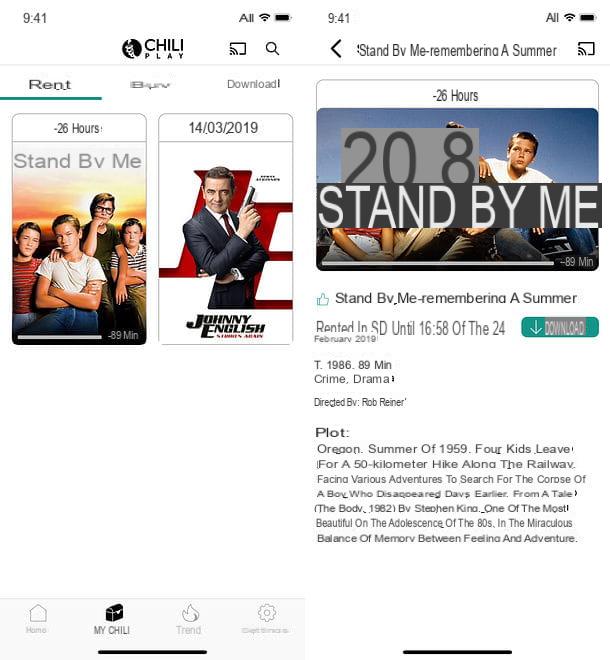
Como já mencionado acima, a aplicação de CHILI para iOSchamado CHILI Play, permite apenas que você visualize o conteúdo alugado ou comprado no CHILI. O registo na plataforma, o aluguer e a compra dos conteúdos devem ser efectuados através do navegador, utilizando a versão Web do CHILI.
Dito isso, vamos agir. Para baixar o aplicativo CHILI Play no seu iPhone ou iPad, abra oapp Store (o ícone azul com a letra "A" no centro, localizado na tela inicial), toque na guia Pesquisa localizado no canto inferior direito, pesquise "PIMENTA" na barra apropriada que aparece na parte superior e prossiga com a instalação do aplicativo, selecionando seu ícone nos resultados da pesquisa e pressionando o botão Obter / instalar. Pode ser solicitado que você verifique sua identidade usando Face ID, Touch ID ou digitando sua senha Apple ID. Se você está lendo este tutorial diretamente do iOS, você pode ver a página da App Store dedicada ao CHILI Play clicando aqui.
Agora você deve comprar ou alugar o conteúdo de seu interesse usando a versão web do CHILI. Abra, então, Safári (ou qualquer outro navegador que você prefira usar no seu aparelho), conectado ao site oficial do CHILI, pressione o ícone doOmino localizado no canto superior direito e escolha o item Entrar ou registrar para acessar sua conta CHILI (ou crie uma nova, se ainda não o fez).
Quando a operação for concluída, localize o conteúdo de seu interesse, toque em seu playbill e aperte o botão Guarda, para comprar ou alugar em formato digital (em alternativa existe também o botão Blu-Ray / DVD que permite ordenar o conteúdo em mídia física). Portanto, escolha uma opção entre contratar o comprar, coloque a marca de seleção ao lado do item relacionado a qualidade em que você pretende retirá-lo (por exemplo, SD o HD) e pressione o botão Veja agora, para concluir o pedido.
Alternativamente, clique no botão Adicionar ao carrinho para adicioná-lo ao carrinho e continuar com suas compras. Se você escolher esta solução, terá que pagar por todos os elementos presentes no carrinho, acessando esta seção de CHILI (facilmente acessível pressionando o botão apropriado localizado no canto superior direito) e pressionando os botões apropriados.
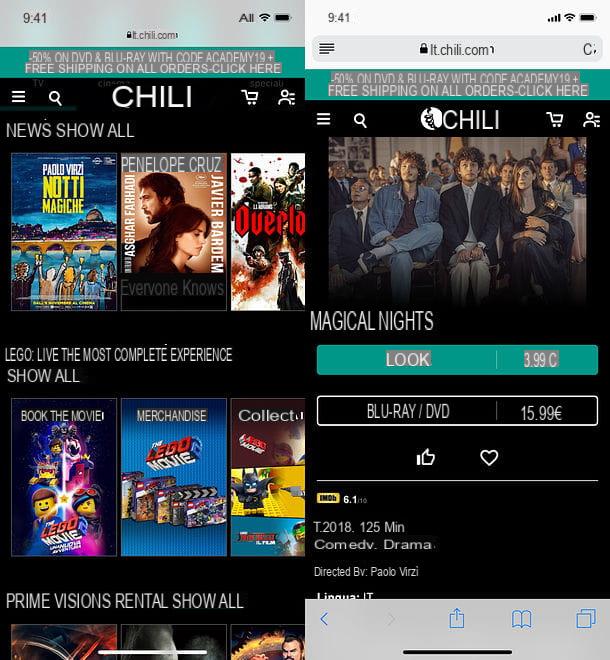
Depois de comprar e / ou alugar o conteúdo de seu interesse, você pode reproduzi-lo no aplicativo CHILI Play para iOS. Em seguida, inicie o último, faça login em sua conta e vá para a seção Meu CHILI, pressionando o botão apropriado localizado na parte inferior. Neste ponto, vá para a guia Aluguel o Acquisti (dependendo se deseja ver um conteúdo alugado ou comprado), toque no pôster do filme e / ou série que deseja reproduzir e pressione o botão ▶ ︎ para começar a visualizá-lo. Alternativamente, clique no botão Descarga para iniciar o download localmente.
O conteúdo baixado off-line pode ser reproduzido agindo na guia Baixar da seção Meu CHILI. Para ajustar as configurações relacionadas ao download de conteúdo, o idioma dos vídeos reproduzidos e muito mais, você pode ir para a guia Configurações do aplicativo CHILI Play (pressionando o item apropriado localizado no canto inferior direito). Na seção Tendênciasem vez disso, você pode ver a lista dos conteúdos mais apreciados pelos usuários do CHILI.
Para mais informações
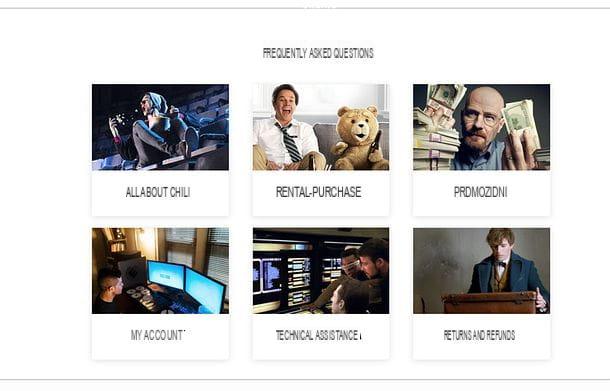
Neste ponto do tutorial, você deve ter uma compreensão clara de como usar o CHILI. Em qualquer caso, se ainda tiver dúvidas sobre o funcionamento da plataforma, pode aceder a esta página web e encontrar o Perguntas frequentes com respostas às perguntas mais frequentes dos usuários do CHILI.
As perguntas frequentes são divididas em várias categorias (Tudo sobre chili, Aluguel - compra, Promoções, Área Membro, Assistência técnica e Devoluções e reembolsos) Além disso, na parte inicial da página, existe um campo de busca que permite encontrar rapidamente as respostas às suas dúvidas.
Se você não conseguir encontrar a resposta para sua pergunta no FAQ, você pode entrar em contato com o CHILI usando o link apropriado Formulário de Contato (disponível de segunda a sexta-feira das 09:30 às 22:00 e aos fins-de-semana das 16:00 às 22:00), o serviço de bate-papo em tempo real (disponível de segunda a sexta das 10h00 às 13h00 e depois das 14h30 às 22h00 e fim de semana das 16h00 às 22h00) ou no canal de atendimento CHILI via Messenger (disponível de segunda a sexta das 09:30 às 22:00 e nos fins de semana das 16:00 às 22:00).
Para tirar proveito de todos os serviços de assistência, tudo o que você precisa fazer é clicar nos links apropriados na parte inferior da página de FAQ e seguir as instruções na tela.
Artigo criado em colaboração com CHILI.
Como funciona o CHILI

























